Samsung apps регистрация учетной записи. Как создать учетную запись Samsung и зачем это нужно
В первую очередь Товарищи зарегистрируйте смартфон на сайте производителя! Если у Вас есть учетная запись на сайте account.samsung.com , то просто подключите ваше новое устройство к ней. Зачем это нужно? Да затем, чтобы иметь доступ к сервисам и обновлениям. Например, Вы купили новую модель. С момента анонса, до поступления в продажи, прошло некоторое время. За это самое время, доблестные инженеры Samsung уже сделали обновления прошивки телефона и исправили найденные ошибки. А у вас в руках, пока еще, устройство со старой прошивкой. Регистрация или подключение к существующему аккаунту, находится в разделе "Учетные записи и синхронизация".
Итак, вы зарегистрировали смартфон. Прекрасно! Проверим уровень зарядки аккумулятора. Если разряжен или заряжен наполовину - заряжаем. Кстати для нормальной работы аккумулятора в дальнейшем, необходимо 2-3 раза полностью его зарядить-разрядить. Если заряжен, - смело идем в "Сведения о телефоне" и жмем "Обновление ПО". Смартфон находит обновления и предлагает их установить. Соглашаемся. Телефон сам все скачает и предложит прошить. Внимание! Если пошел процесс прошивки, прерывать его никоим образом нельзя! Если прервете - получите кирпич. Обновление может происходить несколько раз. Например, скачивается более новое от текущей версии, потом, более новое от более нового, и т. д. Короче обновляемся до тех пор, пока смартфон не скажет что обновлений нет. Ура! Вы имеете в руках смартфон с последней версией ПО, не нарушив гарантийные условия. Далее подключаемся (или создаем) к учетной записи Google Play. Сделать это можно запустив приложение Play market . Теперь вы имеете доступ к приложениям для Android на Google play market . там вы можете выбирать и устанавливать приложения сторонних производителей. А вот дальше, делайте все, что Вам захочется:-). Синхронизируйте контакты, ставьте игрушки, выпейте чего-нибудь на радостях. В общем, получайте удовольствие - основной минимум Вы уже выполнили. И без помощи "продавцов-консультантов за вознаграждение". Все написанное выше касается также и планшетов.
Всем нам прекрасно известно, как легко расширить возможности браузера, установкой дополнительных расширений. То же самое можно сделать с телевизором, подключённым к интернету. Компания Samsung облегчила работу разработчикам и сделала платформу для Smart TV открытой. Тем не менее производители ограничили возможности по установке дополнительных приложений и предполагают, что необходимые виджеты пользователь будет скачивать только из официального магазина Samsung Apps.
Если у вас появилось желание расширить возможности, и установить дополнительные приложения, от сторонних разработчиков, наслаждаться просмотром фильмов, телепередач в режиме онлайн, нужно выполнить некоторые простые действия. А именно создать учётную запись . И только после этого появиться та самая возможность, установки новых различных пользовательских виджетов и приложений. Пример на телевизоре Samsung Smart TV, D - серии (cерия С - телевизор 2010 года, cерия D - телевизор 2011 года, cерия E - телевизор 2012 года, cерия F - телевизор 2013 года, cерия H - телевизор 2014 года).
Способ для телевизора «D» серии:
Нажимаем на пульте кнопку SMART HUB.
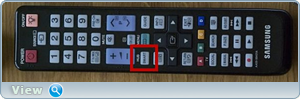
Нажимаем на красную кнопку Вход (A).
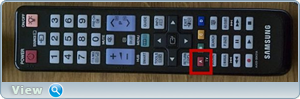
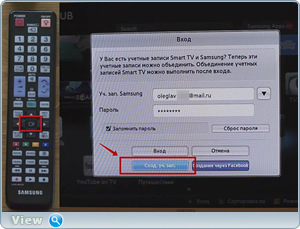
Вводим имя пользователя (Учетная запись Samsung): develop.

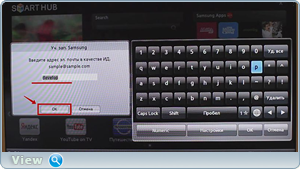
Вводим произвольный пароль два раза.

Снимаем галочку.
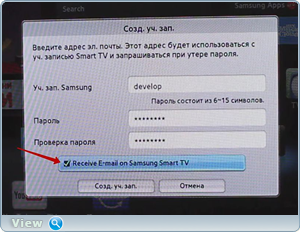
Нажимаем кнопку «Создать учетную запись».
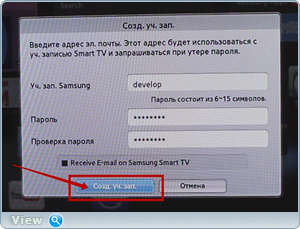
Вход под учетной записью develop. Нажимаем на красную кнопку (A). Вводим или выбираем из списка имя develop и пароль пользователя. Ставим галочку «Запомнить пароль». Нажимаем кнопку «Вход».
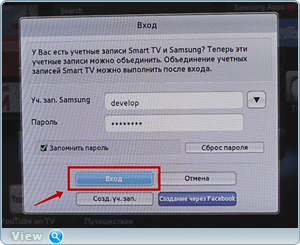
Видим значок только что созданной записи develop .
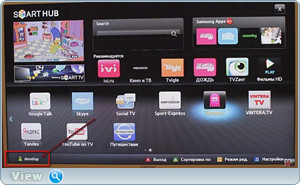
Теперь можно загружать приложения от сторонних разработчиков, но об этом в следующих постах. Хотя если коротенько-то это будет выглядеть примерно вот так:
1. Нажимаем синию кнопку (D).
2. Нажимаем последнюю строчку «Разработка». Если появится лицензионное соглашение, ставим галочку и жмём «OK».
3. Нажимаем «Настройка IP адреса»и вписываем IP адрес сервера: 80.251.144.40.
4. Нажимаем «Синхронизация приложений пользователя».
5. Установится виджет «IntersatIPTV».
6. Выходим из меню установки и нажимаем красную кнопку «А», так мы выйдем из режима develop
.
7. Обязательно выходим из Smart Hub, иначе виджет не появится.
8. Заходим в SMART HUB заново. Находим приложение «IntersatIPTV», запускаем и пользуемся.
На других телевизорах Samsung Smart TV принцыпп действия создания уч.записи develop практически тот же.
1. нажимаем клавишу [email protected]
2. находим и открываем «Hастройки» -выбираем пункт ИД входа [email protected] — заходим в пункт создать
3. создаём тип пользователя develop
5. задаём сверху и снизу пароль (любые 4 цифры)
6. подтверждаем клавишой ENTER
1. нажимаем клавишу SMART
2. нажимаем клавишу A (красная)
3. задаём тип пользователя develop
4. подтверждаем клавишой ENTER
1. нажимаем кнопку на обычном пульте Menu (или кнопку Misc на сенсорном, стрелками подводим к кнопке Menu на экранном пульте)
2. выбираем пункт меню «Функции Smart»
3. выбираем «Уч. зап. Samsung», выбираем «Вход»
4. вводим «Эл.п.»: Develop
5. вводим «Пароль» включая восклицательный знак: sso1029dev!
6. ставим галочку «Запомнить пароль»
7. нажимаем «Вход»
8. выходим из меню
1. нажать и удерживать до появления меню кнопку B (зелёная) или нажать кнопку Menu если она есть на пульте
2. в Меню выбрать Smart Hub - Уч. зап. Sasmsung - Вход
3. (однократно) выбрать на экране кнопку «Войти»
4. (однократно) ввести в поле ID слово: develop
, снять галочку и нажать Далее
5. выбрать кнопку на экране Develop
6. нажать кнопку Smart Hub, выбрать верхнюю панель, для входа в полный SmartHub
7. на значке любого приложения, кроме рекомендованных сверху, нажать и удерживать секунду кнопку Enter, появится контекствное меню
8. (однократно) выбрать IP Settings, нажать на пульте кнопку Keypad, ввести первые цифры IP адреса (например 356) сервера (см. сервер на компьютере), затем нажать кнопку ОК, повторить ввод для всех четырех чисел
9. (однократно) повторить пункт 7, выбрать Start User App Sync
10. закрыть появившееся сообщение и контекстное меню кнопкой Return
11. при отсутствии проблем установленные виджеты появятся через несколько секунд, возможно они будут на втором экране, о чём говорит кнопка «Мои App (1/2)», нажмите на кнопку со значком Обновить рядом чтобы их увидеть.
Незабываем что ваш телевизор должен быть подключён к интернету. Вот ссылка на статью.
Электроника производства этой корейской компании сегодня у всех на устах. Не будет преувеличением сказать, что Самсунг - достойный соперник даже такового продвинутого бренда, как Apple, а в области домашней техники ему и совсем нет равных. Толчком к популярности послужило не только лишь качество продукции, да и уровень обслуживания юзеров. Каждый, у кого есть хоть одно устройство от этой компании, может получить все нужные консультации, скачать драйверы либо проследить за ходом ремонта, не покидая пределов родного дома либо же прямо из кабинета. Спросите, как? Сделать учетную запись на официальном веб-сайте - вот ответ. Процедура не составит трудности даже для «чайников» компьютерного дела и отнимет не больше 10 минут. Зато позже перед вами раскроются все способности использования техники без заморочек и ограничений.
Регистрируемся: что, где когда?
1-ое, что следует сделать - отыскать в сети страничку, представляющую данную марку. Сделать это можно через поисковик, либо же в поле адреса ввести URL-ссылку, после этого вы окажетесь на домашней страничке самсунговского веб-сайта. (К слову, язык определяется автоматом, и для государств постсоветского места им является российский. Избрать хоть какой другой из перечня можно, пролистав страничку вниз.) Дальше в высшей части странички необходимо отыскать ссылку «Регистрация продукта». Так как подразумевается, что аккаунта у вас еще как бы нет, придется перед тем, как сделать учетную запись продукта, заполнить поля анкеты. Чтоб открыть форму с ее содержимым, требуется всего только надавить кнопку «Подпишитесь тут», которая находится слева в центре.
Форма: что с ней делать?
Вопросы, на которые следует ответить, довольно стандартны. Никакой скрытой инфы от вас не будет нужно, но те данные, которые вы вводите, должны соответствовать реальности, по другому компания не сумеет установить с вами контакт, и, как итог, никакого эффекта от электрических воззваний не последует. Если вы опасаетесь за сохранность личной инфы либо переживаете, что она будет применена с другой целью, чем идентификация вас в системе обслуживания, сможете не волноваться о том, как сделать учетную запись «Самсунг» и не навредить для себя: в нарушении прав юзеров компания еще никогда увидена не была.

Поля формы
Все графы, предложенные к наполнению, делятся на две категории: неотклонимые и необязательные. 1-ые содержат важнейшую информацию, ту, без которой нельзя обойтись при появлении конфликтных ситуаций либо в обыденных рабочих моментах. 2-ые сделаны как дополнительные, так что если их проигнорировать, ничего ужасного не случится. Очень возможно, что в протяжении использования аккаунта пригодится не только лишь информация о том, как сделать учетную запись, да и познание того, как вернуть утраченный пароль либо позабытый адресок электрической почты. Совершить все эти деяния можно там же, на официальной интернет-странице компании. Вобщем, чтоб не пришлось терять времени на общение с системой, лучше уяснить данные для входа в личный кабинет.
Дополнительные способности
Узнав о том, как сделать учетную запись Самсунг на официальной страничке, обладатели фирменных телефонов могут пользоваться дополнительной функцией - виджетом Самсунг Apps, который размещен в основном меню. Сделать это довольно просто: пригодится всего только надавить «Присоединиться», а позже указать все нужные данные (правда, свои денежные координаты разрешается не докладывать). После окончания всех нужных операций система выдаст доказательство, и вы можете отпраздновать рождение нового аккаунта.

Помощь клиентам
Более подробную информацию относительно того, как сделать учетную запись и очень использовать все ее достоинства, можно получить у представителей компании по номерам бесплатных жарких линий либо же в специализированных дилерских центрах.




















